Tipps & Tricks
02.12.2019, 07:00 Uhr
Windows: Kontextmenü-Einträge aufräumen
Der Rechtsklick auf den Desktop, auf Dateien oder Ordner zeigt im Kontextmenü zahlreiche Einträge. Manche davon sind überflüssig und können zu Fehlern oder Verzögerungen führen. So lassen sich diese ausmisten.
Lösung: Auf dem Windows-Desktop und im Windows-Explorer erscheint beim Rechtsklick auf eine Datei, einen Ordner oder auf eine leere Stelle ein Kontextmenü.
Die meisten Einträge gehören zu Windows selbst. Zusätzlich installierte Programme fügen dort aber ebenfalls Einträge hinzu. So lassen sich mit der rechten Maustaste angeklickte Dateien fortan via Kontextmenü an jenes Programm übergeben oder es lassen sich neue Dateien des jeweiligen Dateityps erzeugen.
Diese Kontextmenü-Einträge werden mit der Zeit immer mehr. Nach der Deinstallation einer Anwendung sollten die von ihm erzeugten Einträge eigentlich wieder aus dem Kontextmenü verschwinden. Das klappt jedoch nicht immer. Ausserdem kommt es vor, dass man das Programm behalten möchte, aber gerne auf einige der Kontextmenü-Einträge verzichten könnte.
Wichtig: Hierzu zuerst einen «Vorab-Tipp», denn das Ausmisten erfolgt mit zwei kleinen Zusatzprogrammen, mit denen nur fortgeschrittene Anwender hantieren sollten.
Vorab-Tipp! Programmeinstellungen nutzen: Wenn Sie ein paar Einträge aus dem Kontextmenü tilgen wollen, ohne die zugehörigen Programme zu entfernen, sollten Sie unbedingt zuerst Folgendes versuchen. Viele Programme pflanzen ihre Einträge nicht ungefragt ins Kontextmenü, sondern geben Ihnen die Wahl, ob Sie das wollen. Vielleicht haben Sie diese Option bei der Installation übersehen oder Sie konnten damals noch nicht abschätzen, ob die Einträge stören würden.
Starten Sie das Programm, von dem Sie aus dem Windows-Explorer-Kontextmenü einen Eintrag entfernen wollen. Öffnen Sie dessen Einstellungen. Im Beispiel von IrfanView finden Sie diese via Optionen/Einstellungen, bei anderen Programmen könnten sie sich in einem separaten Menü, in einem Menü namens Datei, Bearbeiten, Extras oder einem Symbol wie dem Zahnrad-Icon verbergen. Durchforsten Sie die Einstellungen nach Optionen mit Bezeichnungen wie «Shell-Integration», «Shell-Menü», «Shell-Erweiterung» oder «Windows-Kontextmenü». Mit «Shell» ist hier meistens nichts anderes als die Windows-Bedienoberfläche gemeint.
Vielleicht entdecken Sie da ein Häkchen, das Sie deaktivieren können. IrfanView zum Beispiel bietet «Durchsuchen mit IrfanView im Shell-Menü für Laufwerke und Verzeichnisse». Das bedeutet: Ist die Option aktiv, erscheint beim Rechtsklick auf ein Laufwerk im Kontextmenü der Befehl «Durchsuchen mit IrfanView». Den könnten Sie also vom Programm aus deaktivieren.
Anderes Beispiel: 7-Zip. Hier wäre es in der englischsprachigen Version das Menü Tools/Options. Im Reiter 7-Zip stehen ausgedehnte Einstellungen bereit, um 7-Zip-Einträge im Kontextmenü unterzubringen - oder sie daraus zu entfernen.
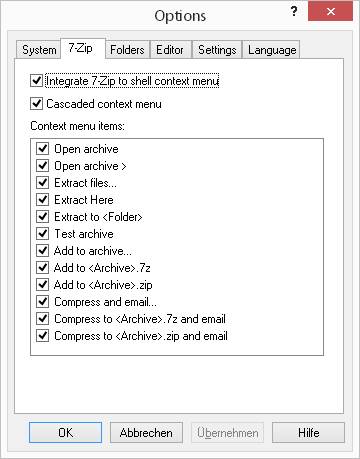
Etwa bei 7-Zip haben Sie umfangreiche Einstellungen zum Tunen der 7-Zip-eigenen Kontextmenü-Befehle
Zum Vergleich die 7-Zip-Einträge im Windows-Kontextmenü. Hier widerspiegeln sich die obigen Einstellungen sehr schön. Statt also mit oder ohne Hilfsprogramm in der Registry herumzubasteln, empfiehlt sich ein erster Blick in die Programmeinstellungen.
Nächste Seite: Kontextmenü-Einträge mit Nirsoft-Tools aufräumen
Kommentare
Es sind keine Kommentare vorhanden.









